2025-07-16
电报下载的文件怎么打开?
电报下载的文件可以直接在电报应用内查看或打开。图片、视频和文档等可以在聊天界面点击查看,音频文件可直接播放。若文件保存在手机或电脑的文件夹中,用户可以通过文件管理器找到并用相应的应用打开,如文档使用PDF或Office应用,视频和音频使用播放器播放。
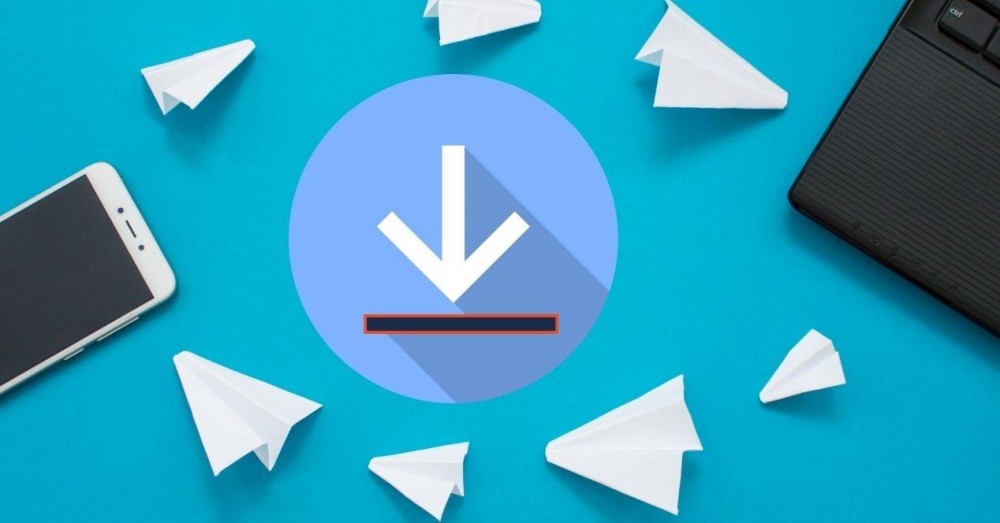
电报下载的文件怎么打开?
电报下载的文件类型
- 常见的文件类型:电报下载的文件包括图片(如JPEG、PNG格式)、视频(如MP4、AVI格式)、音频(如MP3格式)、文档(如PDF、Word文件)、压缩包(如ZIP、RAR文件)和可执行文件(如APK、EXE)。这些文件在不同设备上需要不同的应用来打开。例如,图片和视频可以直接在电报应用中查看或播放,而文档则需要相应的阅读器打开。
- 文件的兼容性:电报支持的文件类型通常在安卓、iOS和电脑设备上都有相应的应用支持。图片和视频一般不会有兼容性问题,但对于文档、音频、可执行文件或压缩包,用户可能需要安装特定的第三方应用。例如,PDF文件可以用Adobe Reader或Foxit Reader查看,ZIP文件则需要解压工具(如WinRAR、7-Zip)才能打开。
- 可执行文件的风险:对于可执行文件(如APK文件或EXE文件),安装时需要特别小心。安卓设备可以通过开启“安装来自未知来源的应用”来安装APK文件,而Windows系统则会提示用户确认是否运行EXE文件。安装前,确保文件来自可靠来源,以避免恶意软件的风险。
电报下载的图片如何查看
- 安卓设备查看图片:在安卓设备上,电报下载的图片会存储在“Telegram/Telegram Images”文件夹中,用户可以通过文件管理器进入该文件夹,找到图片并用系统的默认图片查看器打开。电报应用内也有自带的查看器,用户可以直接在电报中查看已下载的图片,图片会按时间顺序排列,方便浏览。
- iOS设备查看图片:在iOS设备上,电报下载的图片会默认存储在电报的应用沙盒内。用户可以直接在电报应用中查看图片,若需要将图片保存到设备上,用户可以长按图片选择“保存到相册”,此时图片会保存到“照片”应用中,方便用户在“照片”App内查看和管理。
- 电脑查看图片:在Windows和Mac电脑上,电报下载的图片文件通常保存在“Telegram Desktop”文件夹中。用户可以通过资源管理器(Windows)或Finder(Mac)找到该文件夹,双击图片文件,系统会自动使用默认图片查看器打开图片。如果图片格式不支持,用户可以安装其他查看器(如IrfanView、XnView)来打开。
电报下载的视频如何播放
- 安卓设备播放视频:电报下载的视频一般会存储在“Telegram/Telegram Video”文件夹中。用户可以通过文件管理器找到该文件夹,选择视频文件并用默认的播放器(如安卓自带的播放器或VLC播放器)播放。对于高质量的视频,用户可以选择将其导入到更专业的视频播放器(如MX Player、VLC)中,以获得更好的观看体验。
- iOS设备播放视频:iOS设备用户可以通过电报直接播放下载的视频,视频会保存在电报的沙盒中。若用户想要将视频保存到“照片”应用中,可以长按视频选择“保存到相册”,然后在“照片”App中的“视频”分类下查看并播放。如果视频没有保存到相册,用户仍然可以在电报中播放该视频。
- 电脑播放视频:在Windows和Mac电脑上,电报下载的视频会存储在“Telegram Desktop”文件夹内,用户只需双击视频文件,系统会使用默认的媒体播放器(如Windows Media Player、QuickTime)自动播放。如果文件格式不被支持,用户可以选择使用更全面的播放器,如VLC播放器,它支持多种视频格式,包括MP4、AVI、MKV等常见格式。
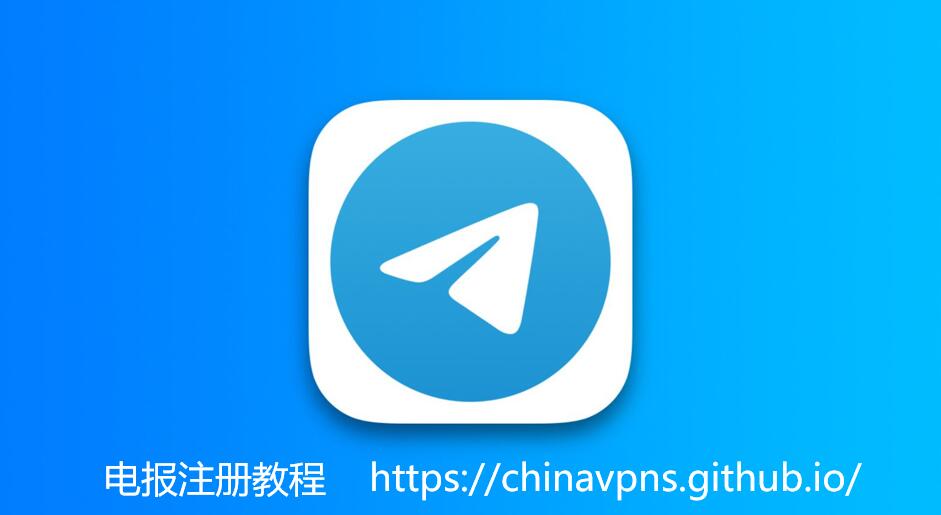
如何在Windows/Mac电脑上打开电报下载的文件
如何在Windows电脑上打开电报下载的文件
- 文件存储位置:在Windows电脑上,电报下载的文件通常会保存在“Telegram Desktop”文件夹中,默认路径通常是“C:\Users\用户名\Downloads\Telegram Desktop”。用户可以打开文件资源管理器,进入该路径来查找已下载的文件。
- 打开图片和视频:在Windows电脑上,下载的图片和视频文件通常可以通过双击直接使用默认的图片查看器(如Windows照片查看器)或媒体播放器(如Windows Media Player)进行查看。如果文件格式不被支持,用户可以安装如IrfanView、VLC等第三方应用来查看或播放文件。
- 打开文档文件:电报下载的文档文件(如PDF、Word文件)可以通过安装的相应程序(如Adobe Acrobat Reader、Microsoft Word)来打开。用户只需双击文件,系统会自动选择合适的程序打开。如果没有安装相应的程序,Windows会提示用户选择或下载支持的应用程序。
如何在Mac电脑上查看电报下载的文件
- 文件存储位置:在Mac电脑上,电报下载的文件通常会保存在“Telegram Desktop”文件夹内,默认存储路径为“下载”文件夹中的“Telegram Desktop”文件夹。用户可以通过Finder访问该文件夹,查看和管理下载的文件。
- 查看图片和视频:Mac系统自带的预览工具和QuickTime播放器可以打开大多数图片和视频文件。用户只需双击文件,系统会自动选择合适的应用程序进行打开。如果格式不兼容,用户可以下载如VLC播放器等第三方工具来播放或查看文件。
- 查看文档文件:Mac用户可以通过预览工具打开PDF文件,或者使用Microsoft Office等应用程序打开Word、Excel等文档文件。用户只需双击文档文件,系统会自动选择合适的程序打开,若没有安装,用户可以通过App Store或其他途径安装所需软件。
电报下载的文件在电脑上的默认存储路径
- Windows默认路径:在Windows电脑上,电报下载的文件会存储在“Telegram Desktop”文件夹中,通常位于“C:\Users\用户名\Downloads\Telegram Desktop”。用户可以通过资源管理器访问该路径,查看所有下载的文件。
- Mac默认路径:在Mac电脑上,电报下载的文件默认保存在“下载”文件夹中的“Telegram Desktop”文件夹。用户可以通过Finder进入“下载”文件夹,找到并管理电报下载的所有文件。
- 自定义存储路径:用户还可以在电报的设置中修改下载文件的存储路径。进入电报设置,选择“高级”或“数据和存储”,然后更改“下载文件路径”,可以将文件保存到其他位置,例如自定义的文件夹或外部硬盘上,便于整理和管理下载内容。
电报下载的压缩文件如何打开
如何解压电报下载的ZIP文件
- 使用系统自带功能:在Windows和Mac电脑上,ZIP文件的解压可以直接使用操作系统自带的功能。Windows用户只需右键点击ZIP文件,选择“提取全部”,系统会自动解压文件到指定目录。Mac用户可以直接双击ZIP文件,系统会自动解压并生成一个文件夹,文件内容就可以访问。
- 选择解压目录:在Windows系统中,当用户右键点击ZIP文件并选择“提取全部”时,系统会询问用户选择解压的目标位置,用户可以选择一个文件夹进行存放。如果用户未选择位置,系统会默认解压到ZIP文件所在目录。
- 文件内容管理:解压后,ZIP文件内的内容将以文件夹形式呈现,用户可以直接查看、编辑或移动文件。解压过程通常不会修改文件内容,确保用户能够完整地访问文件。
如何解压电报下载的RAR文件
- 安装RAR解压工具:RAR文件格式并非操作系统原生支持,用户需要安装第三方解压软件,如WinRAR、7-Zip等。在Windows和Mac系统中,这些工具可以帮助用户解压RAR文件。安装WinRAR后,用户只需右键点击RAR文件,选择“解压到当前文件夹”或其他目标位置,系统会自动解压文件。
- 使用7-Zip解压:对于不想安装WinRAR的用户,7-Zip是一个免费的解压工具,支持RAR、ZIP、TAR等多种格式。安装7-Zip后,用户只需右键点击RAR文件,选择“7-Zip”选项,然后选择“解压到...”即可将文件解压到指定位置。
- 文件内容管理:与ZIP文件一样,RAR文件解压后,所有内容都会提取到指定目录。用户可以根据需要查看或编辑文件。如果RAR文件被加密,解压时会要求用户输入密码,确保文件的安全性。
使用哪些工具可以打开电报下载的压缩包
- WinRAR:WinRAR是最常用的解压工具之一,支持多种压缩格式,包括RAR、ZIP、TAR、GZ等。它具有强大的功能,不仅可以解压缩文件,还能创建和加密压缩包。WinRAR在Windows系统上广泛使用,安装后用户可以通过右键菜单直接选择解压操作。
- 7-Zip:7-Zip是一个免费的开源解压工具,支持几乎所有常见的压缩格式,包括RAR、ZIP、ISO、TAR等。它体积小巧且高效,适用于Windows和Linux系统。7-Zip在解压时非常快速,并且支持文件的分卷压缩和加密功能。
- The Unarchiver:在Mac电脑上,用户可以使用The Unarchiver来解压RAR、ZIP等压缩文件。它是Mac用户的常用解压工具,支持多种格式,简单易用,并且可以解压损坏的压缩包。安装后,用户只需右键点击文件并选择“打开方式”选择The Unarchiver即可解压。
- 内置解压功能:除了上述第三方工具,操作系统自带的解压功能也支持部分压缩格式。在Windows系统中,ZIP文件可以直接用资源管理器解压,而Mac用户的“归档实用工具”也支持解压ZIP文件和其他常见格式,满足基本的解压需求。
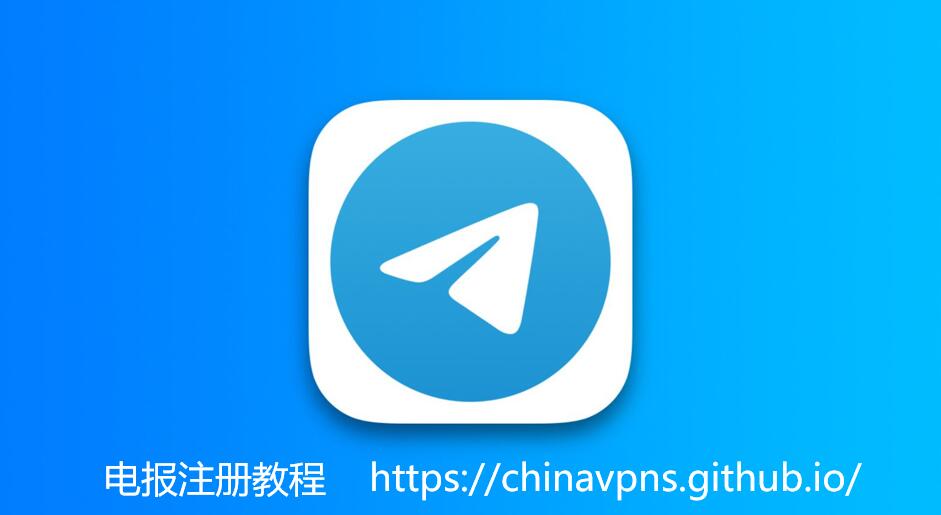
电报下载的可执行文件如何打开
安卓设备如何安装电报下载的APK文件
- 启用未知来源应用安装权限:在安卓设备上,默认情况下,系统只允许安装来自Google Play商店的应用。为了安装电报下载的APK文件,用户首先需要进入“设置” -> “安全”或“隐私”设置,启用“允许安装未知来源的应用”选项。这样,安卓系统就允许安装从电报等非应用商店下载的APK文件。
- 下载并安装APK文件:用户下载完APK文件后,可以通过电报应用直接点击文件,系统会提示用户是否安装该应用。点击“安装”后,系统会显示该应用所需的权限,用户需要确认并授予必要权限。安装完成后,用户可以在设备的应用列表中找到并打开该应用。
- 注意安全问题:由于APK文件可能包含恶意软件,用户应确保只从可信的来源下载APK文件,避免安装带有病毒或恶意软件的文件。可以使用手机上的杀毒软件扫描文件,确保安全后再进行安装。
如何在Windows系统中运行电报下载的EXE文件
- 确认文件来源:在Windows系统中,EXE文件通常是可执行程序。如果文件来自不明来源,运行之前应先通过杀毒软件扫描文件,确保其不含恶意代码。用户可以右键点击EXE文件,选择“属性”,并查看文件的数字签名和创建日期,以确定文件是否来自可信的来源。
- 双击文件启动安装程序:Windows系统通常会自动关联EXE文件与相应的程序,用户只需双击电报下载的EXE文件,系统会自动启动安装程序。安装向导会引导用户完成安装过程,用户需要确认安装路径、接受许可证协议,并根据需求选择其他安装选项。
- 管理员权限:有时,EXE文件需要管理员权限才能安装。在这种情况下,用户需要右键点击EXE文件,选择“以管理员身份运行”来启动安装程序。根据提示完成安装后,程序将安装在指定位置,用户可以随时运行。
iOS设备是否支持电报下载的可执行文件
- iOS设备的沙盒机制:与安卓系统不同,iOS系统不允许用户直接安装可执行文件(如APK或EXE文件)。iOS设备上安装的所有应用程序必须通过App Store或由开发者通过企业签名的方式分发。因此,电报下载的可执行文件(如APK或EXE)无法直接在iOS设备上运行。
- 只能安装IPA文件:在iOS设备上,只有IPA文件(iOS应用程序包)才能被安装,而这种文件格式通常只能通过App Store或通过开发者提供的安装方法来安装。电报下载的文件如果是IPA格式的,用户可能需要使用iTunes或其他安装工具来将其安装到设备上,但这并不常见。
- 越狱设备的风险:如果iOS设备经过越狱,用户可能会使用第三方工具安装未经过App Store审核的应用,但这种做法存在较高的安全风险。越狱设备可能会被恶意软件感染,导致系统崩溃或数据丢失。因此,除非必要,否则不建议越狱设备以安装来自非官方渠道的应用。

电报下载的图片怎么打开?
电报下载的图片可以直接在聊天界面查看,也可以在手机或电脑的文件管理器中找到并点击打开。
电报下载的文档如何查看?
电报下载的文档可以通过电报应用内直接打开,或者在文件管理器中找到文件,使用相应的应用程序打开,如PDF阅读器或Office应用。
电报下载的视频如何播放?
电报下载的视频可以在电报应用内直接播放,也可以通过系统自带的视频播放器打开,支持多种视频格式。
电报下载的音频文件怎么听?
电报下载的音频文件可以直接在电报应用内播放,或通过手机的音频播放器打开,无需额外软件。
电报下载的压缩包如何解压?
电报下载的压缩包可以通过手机或电脑的解压软件(如WinRAR、7-Zip)打开,解压后查看其中的文件。
上一篇: 电报下载的文件怎么解压?
下一篇: 电报下载文件安装不了
